Verbind/bedien computers via een netwerk met KontrolPack

Beheer computers in uw netwerk eenvoudig met KontrolPack. Verbind en beheer computers met verschillende besturingssystemen moeiteloos.
De Sims 3 is het derde deel van de levenssimulatievideogame van Electronic Art voor pc. In het spel moet de speler een virtueel huis beheren, gevuld met verschillende huisleden die ze hebben gemaakt. De game kwam uit in november 2006 en is een van de beste games in de serie. Zo speel je De Sims 3 op Linux!
Methode 1: Retail zonder Steam
De Sims 3 werd uitgebracht toen pc-games nog in dozen werden verkocht in fysieke winkels. Dus als je een fysiek exemplaar van dit spel bezit, zul je blij zijn te weten dat het mogelijk is om het te installeren en het onder Linux uit te voeren.
Opmerking: het winkelexemplaar van Sims 3 werkt redelijk goed met Wine. U kunt echter problemen ondervinden bij het verkrijgen van de dvd om het spel te starten. Als dit gebeurt, moet je een No-DVD-patch installeren om het spel correct uit te voeren. Bekijk de officiële WineHQ-post op Sims 3 voor meer hulp bij het uitvoeren van de dvd.
Het installeren van Sims 3 op Linux via de fysieke winkelversie van de game begint door de nieuwste versie van Wine op je systeem te laten werken. Om de meest recente Wine te krijgen, opent u een terminalvenster, zoekt u naar "wine" en installeert u het zoals u gewoonlijk software op uw pc installeert. U kunt ook onze gids hier volgen om te leren hoe u het instelt.
Zodra Wine op je Linux-pc draait, is het tijd om de winkelversie van Sims 3 te installeren. Volg de stapsgewijze instructies hieronder om alles correct te laten verlopen.
Stap 1: Open het dvd-station op uw Linux-pc en plaats een kopie van Sims 3 in het station. Druk vervolgens op de knop "sluiten" om het dvd-station te vertellen de schijf te lezen.
Stap 2: Laat je Linux-pc de Sims 3-dvd verwerken en laden. Wanneer het laden is voltooid, opent u de Linux-bestandsbeheerder en zoekt u aan de linkerkant naar het dvd-station. Klik erop om toegang te krijgen tot de inhoud van de Sims 3 dvd.
Stap 3: Zoek in Bestandsbeheer het bestand "Sims3Setup.exe" en klik er met de rechtermuisknop op. Zoek "openen met" selecteer het en klik op "Wine Windows Program Loader" om het EXE-bestand uit te voeren.
Let op: kun je Sims3Setup.exe niet vinden? Mogelijk moet u verborgen bestanden inschakelen in uw bestandsbeheer.
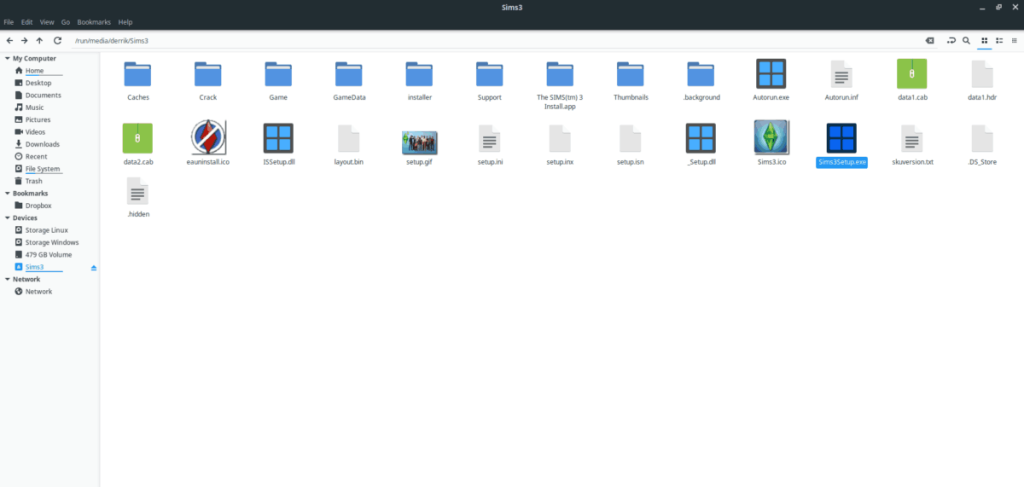
Stap 4: Volg het Windows-installatieprogramma en installeer Sims 3 op je Linux-pc zoals je zou doen op een Windows-pc. Sluit het installatieprogramma wanneer de installatie is voltooid.

Nadat het installatieproces is voltooid, opent u uw toepassingsmenu, zoekt u "Sims 3" en start u het om van het spel te genieten!
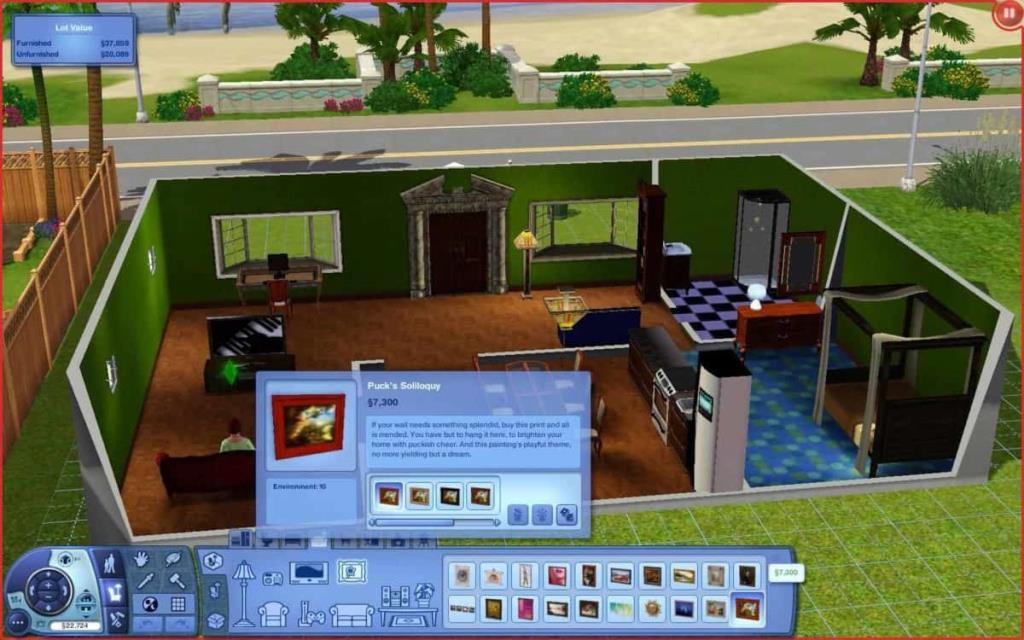
Methode 2: Stoom/Proton
Het werk van Valve met SteamPlay en Proton is een wonder, omdat het ervoor zorgt dat de meeste Windows-videogames feilloos werken op het Linux-platform. De Sims 3 is niet anders, aangezien de game een hoge rating heeft op ProtonDB en heel gemakkelijk te starten is.
Steam heeft de Sims 3 al een tijdje beschikbaar voor aankoop, en als je geen winkelexemplaar van het spel kunt vinden, of geen dvd-station hebt om het winkelexemplaar te installeren, is dit de enige manier om ervan te genieten Sims 3 op uw Linux-besturingssysteem.
Om het installatieproces te starten, moet u ervoor zorgen dat de meest recente versie van Steam voor Linux op uw computer is geïnstalleerd. Als je niet zeker weet hoe je Steam moet installeren, ga dan naar Pkgs.org en klik op "Steam" voor het Linux-besturingssysteem dat je gebruikt om de app te installeren.
Nadat je de nieuwste versie van Steam voor Linux hebt geïnstalleerd, volg je de stapsgewijze instructies hieronder om De Sims 3 te laten werken.
Stap 1: Sims 3 is een Windows-videogame, dus je moet de SteamPlay-functie inschakelen. Volg hiervoor onze handleiding over het instellen van SteamPlay . Zorg ervoor dat u het voor alle titels inschakelt!
Stap 2: Start Steam op uw Linux-pc en log in op uw account. Zoek na het inloggen naar "Store" in de hoofdgebruikersinterface en klik erop om naar de Steam Storefront te gaan.
Stap 3: Zoek op de Steam Storefront het zoekvak en klik erop. Typ vervolgens "The Sims 3" erin en druk op Enter om de game in Steam te zoeken.
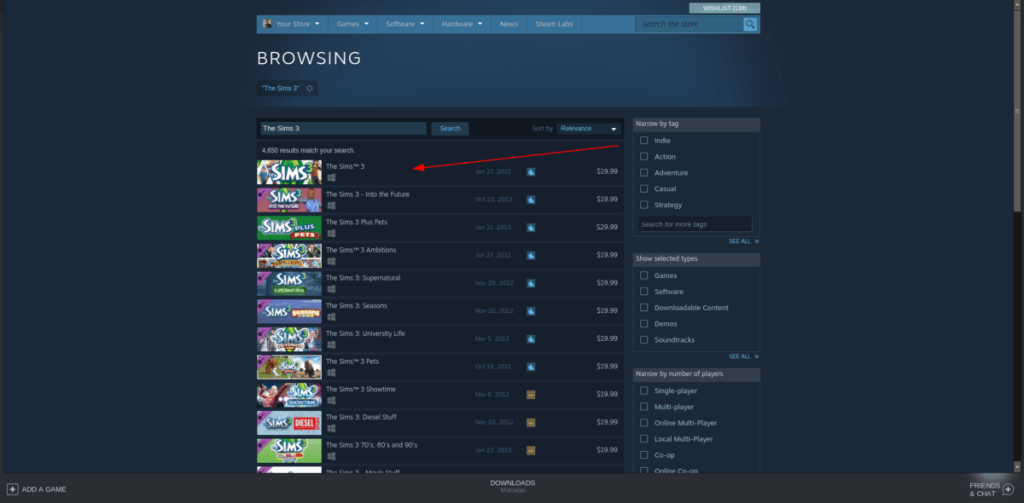
Stap 4: Klik op "De Sims 3" in de zoekresultaten om naar de winkelpagina te gaan. Zoek daarna de knop "Toevoegen aan winkelwagen" en koop het om het aan uw bibliotheek toe te voegen. Momenteel kost het spel 19,99 USD.
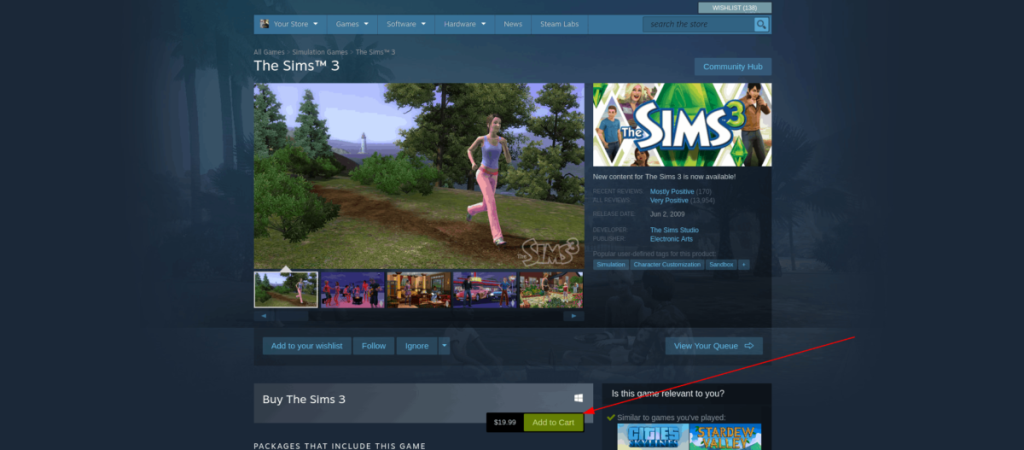
Stap 5: Nadat je De Sims 3 op Steam hebt gekocht, klik je op "Bibliotheek" om terug te gaan naar je gamebibliotheek. Zoek naar "De Sims 3" in je lijst met games en selecteer het met de muis.
Kies de blauwe knop "Installeren" om De Sims 3 op Linux te downloaden en te installeren. Wanneer de installatie is voltooid, klikt u op "Spelen" om van het spel te genieten!

Probleemoplossen
De Sims 3 zou prima moeten werken via Proton en SteamPlay op Linux. Dat gezegd hebbende, als je problemen tegenkomt , moet je de ProtonDB-pagina van de game raadplegen .
Beheer computers in uw netwerk eenvoudig met KontrolPack. Verbind en beheer computers met verschillende besturingssystemen moeiteloos.
Wilt u bepaalde taken automatisch uitvoeren? In plaats van handmatig meerdere keren op een knop te moeten klikken, zou het niet beter zijn als een applicatie...
iDownloade is een platformonafhankelijke tool waarmee gebruikers DRM-vrije content kunnen downloaden van de iPlayer-service van de BBC. Het kan zowel video's in .mov-formaat downloaden.
We hebben de functies van Outlook 2010 uitgebreid besproken, maar aangezien het pas in juni 2010 uitkomt, is het tijd om Thunderbird 3 te bekijken.
Iedereen heeft wel eens een pauze nodig. Als je een interessant spel wilt spelen, probeer dan Flight Gear eens. Het is een gratis multi-platform opensource-game.
MP3 Diags is de ultieme tool om problemen met je muziekcollectie op te lossen. Het kan je mp3-bestanden correct taggen, ontbrekende albumhoezen toevoegen en VBR repareren.
Net als Google Wave heeft Google Voice wereldwijd voor behoorlijk wat ophef gezorgd. Google wil de manier waarop we communiceren veranderen en omdat het steeds populairder wordt,
Er zijn veel tools waarmee Flickr-gebruikers hun foto's in hoge kwaliteit kunnen downloaden, maar is er een manier om Flickr-favorieten te downloaden? Onlangs kwamen we
Wat is sampling? Volgens Wikipedia is het de handeling om een deel, of sample, van een geluidsopname te nemen en te hergebruiken als instrument of als instrument.
Google Sites is een dienst van Google waarmee gebruikers een website kunnen hosten op de server van Google. Er is echter één probleem: er is geen ingebouwde optie voor back-up.



![Download FlightGear Flight Simulator gratis [Veel plezier] Download FlightGear Flight Simulator gratis [Veel plezier]](https://tips.webtech360.com/resources8/r252/image-7634-0829093738400.jpg)




